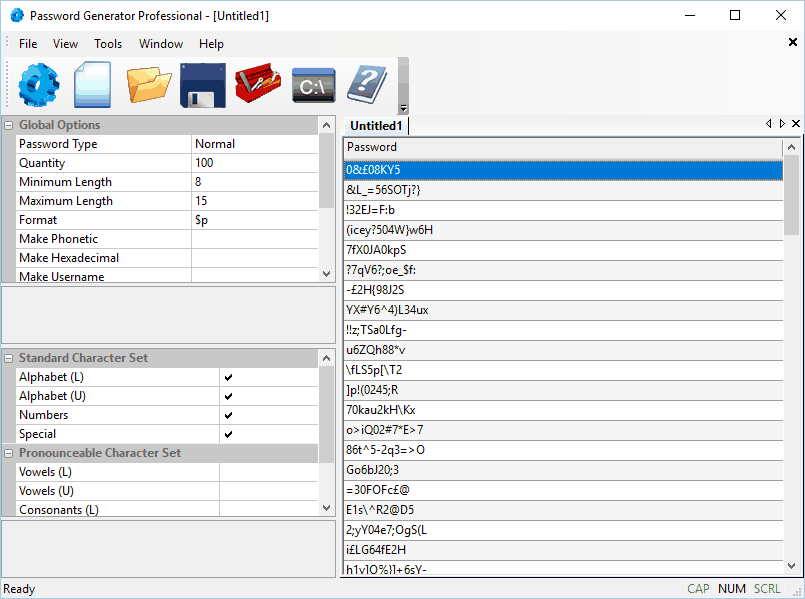- Alterar seu nome de usuário e senha no Windows 11 é extremamente fácil e não muito diferente do procedimento aplicado na versão anterior do sistema operacional.
- Usar certas teclas do teclado é uma das opções mais simples que você deve considerar.
- Os detalhes da sua conta podem ser gerenciados rapidamente com o suporte do menu Configurações.
- Outra ótima solução envolve o uso do Painel de Controle, portanto, consulte as etapas abaixo a esse respeito.

Alterar seu nome de usuário e senha no Windows 11 é provavelmente a primeira ação a ser personalizada quando você deseja aproveitar seu novo sistema operacional.
Você deve saber que é bastante simples e as opções disponíveis não demandam muito tempo, sendo realizadas com as etapas mais fáceis que você possa imaginar.
Observe que existem maneiras diferentes de gerenciar seu nome de usuário e senha. Você pode fazer isso para o administrador e outras contas.
Fizemos questão de apresentar apenas as opções mais úteis para alterar o seu Windows 11 Detalhes da conta. Certifique-se de ler nosso guia na íntegra para escolher o método que mais se adequa a você.
Como posso alterar minha senha de nome de usuário no Windows 11?
1. Gerencie a senha do Windows 11 usando o teclado
- Pressione simultaneamente o Ctrl + Alt + Deleteatalho de teclado.
- Escolher Mudar uma senha.

- Digite a senha antiga, digite a nova e confirme-a.

A opção mais simples que o ajudará a alterar sua senha no Windows 11 é usar teclas específicas no teclado.
2. Altere a senha usando as configurações do sistema
- Abrir Definições.

- Vamos para Contas.

- Selecione os Opções de login no painel esquerdo da janela.

- Do lado direito, clique em Senha, então selecione Mudar.

- Digite a senha atual.
- Digite sua nova senha desejada, confirme-a, dê uma dica e clique em Próximo.
4. Gerenciar senha no painel de controle
- Acerte o Chave do Windows no seu teclado.
- Modelo Painel de controlee clique nele.

- Olhe para a Contas de usuário opção e clique em Alterar tipo de conta.

- Selecione os Conta de administrador.

- Clique em Mudar a senha.

5. Altere o nome da conta no Windows 11 com o Painel de Controle
- Abrir Painel de controle, então siga o mesmos primeiros 4 passos.

- Em vez de escolher Mudar a senha, você deve clicar em Mude o nome da conta.

Este método parece familiar? Como você pode ver, as opções mais fáceis para alterar nomes de usuário de senha no Windows 11 são extremamente semelhantes às oferecidas pelo Windows 10.
Além disso, se você é fã da aparência anterior do sistema operacional, deve verificar um artigo sobre como mudar o Windows 11 para o modo de exibição clássico.
Como você sabe, sua opinião é importante para nós. Portanto, fique à vontade para deixar um comentário na seção abaixo sobre quaisquer assuntos relacionados.